Kaip sužinoti, ar mano el. paštas buvo atšauktas programoje „Outlook“.
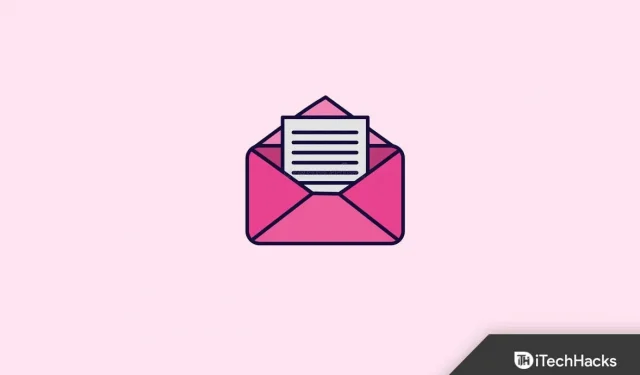
„Microsoft Outlook“ yra viena populiariausių el. pašto programų pasaulyje. Beveik 60 % interneto profesionalų ja naudojasi dėl patogumo ir saugumo. Jame taip pat yra daug funkcijų ir viena iš jų yra el. pašto atšaukimas programoje „Outlook“. Tačiau daugelis vartotojų susipainioja, kai kas nors prisimena el. laišką ir negali žinoti, ar jis buvo sėkmingai atšauktas. Štai mūsų vadovas, padėsiantis suprasti, ar jūsų el. pašto adresas buvo atšauktas programoje „Outlook“.
Turinys:
- 1 Kas yra atsiliepimai programoje „Outlook“?
- 2 Kaip atšaukti el. laišką programoje „Outlook 2023“.
- 3 Kaip sužinoti, ar mano el. pašto adresas buvo atšauktas programoje „Outlook“?
Kas yra atsiliepimai programoje „Outlook“?
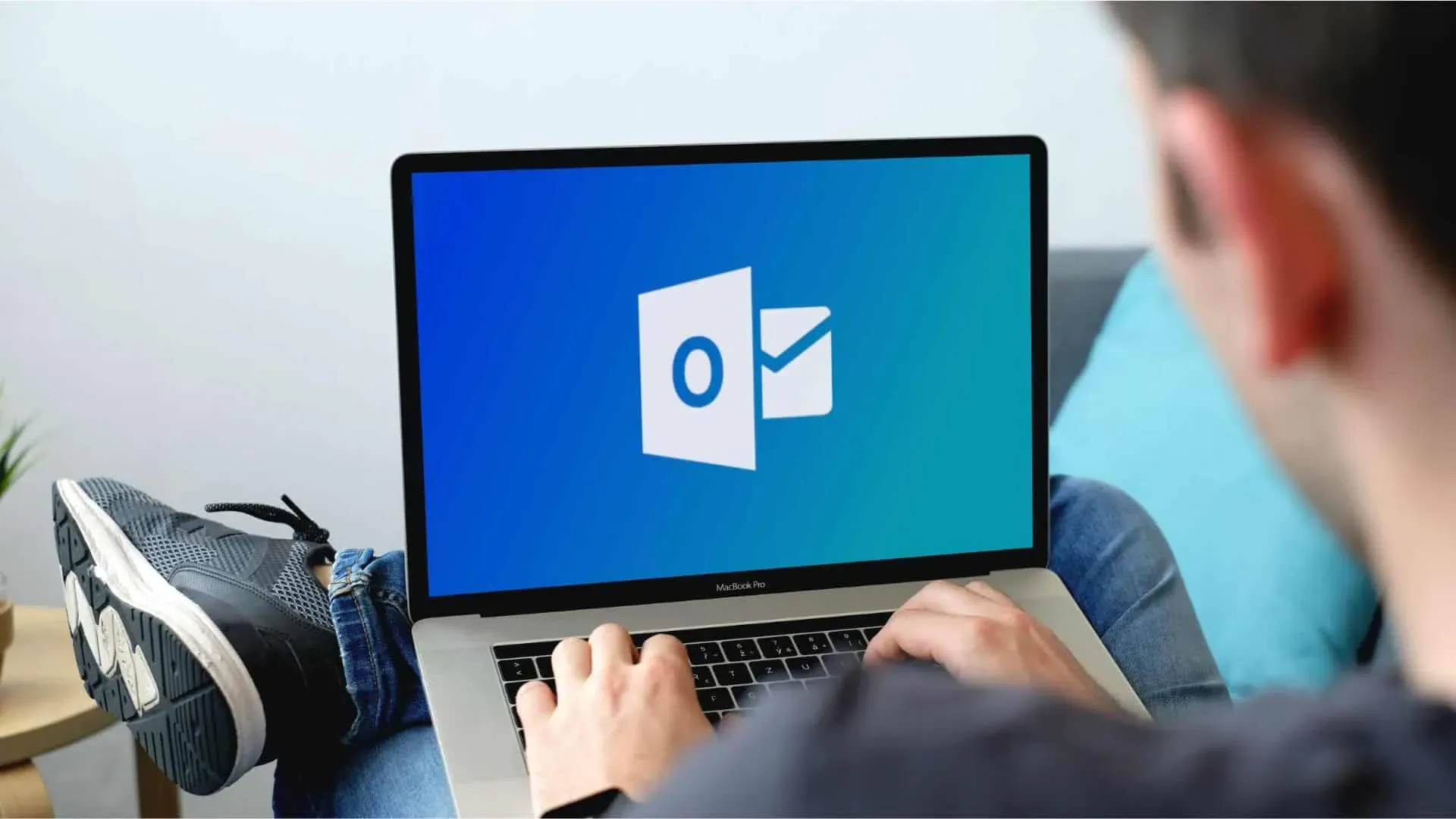
Jei kas nors primena pranešimą programoje „Outlook“, tas pranešimas, kitaip tariant, atšaukiamas arba perkviečiamas iš gavėjo gautųjų. Naudodami „Outlook” atšaukimo funkciją, taip pat galite pakeisti pakeitimo pranešimą. Pavyzdžiui, jei prie el. laiško reikėjo pridėti priedą, bet pamiršote tai padaryti, galite atšaukti pranešimą, pridėti priedą ir išsiųsti dar kartą.
Pranešimų atsiėmimas programoje „Outlook“ leidžiamas tik tuo atveju, jei abu vartotojai turi „Microsoft 365“ arba „Microsoft Exchange“ el. pašto paskyras toje pačioje organizacijoje. Tai reiškia, kad jei siunčiate pranešimą iš Gmail arba Yahoo.com, jo negalima atsiimti. Tai pasakę, pabandykime išsiaiškinti, kaip sužinoti, ar kas nors atsiėmė pranešimą.
Tačiau dar prieš tai, prieš atsiimdami el. laišką programoje „Outlook“, turėtumėte atsiminti keletą dalykų:
- Gavėjas negali atidaryti išsiųsto el.
- Abu turite naudoti „Microsoft 365“ arba „Microsoft Exchange“ el.
- Tos pačios organizacijos tvarko jūsų el. paštą. Pavyzdžiui – Hotmail on Hotmail. „Gmail“ neveikia „Hotmail“.
- Norėdami atlikti šį veiksmą, turite naudoti „Microsoft Outlook“ darbalaukio klientą. Negalite naudoti žiniatinklio kliento. Nors šiais laikais lengviau nustatyti „Outlook“ išmaniuosiuose telefonuose, prisiminimas ir ten neveikia.
- Įsitikinkite, kad el. pašto adresas nėra apsaugotas „Azure Information Protection“. Jei jis saugomas, negalėsite jo prisiminti.
Dabar, kai žinote visas sąlygas, įsitikinkite, kad el. pašto adresas juos atitinka. Skaitykite toliau.
Kaip atšaukti el. laišką „Outlook 2023“.
Prieš žinodami, kad jūsų pranešimas buvo sėkmingai atšauktas programoje „Outlook”, turite žinoti, kaip iš tikrųjų galite atšaukti pranešimą programoje „Outlook”. Taigi pažvelkime į veiksmus, kuriuos turite atlikti:
- Paleiskite „Microsoft Outlook“ ir kairiojoje srityje eikite į aplanką „Išsiųstieji“.
- Dabar dukart spustelėkite pranešimą, kurį norite prisiminti. Tiesiog pasirinkę pranešimą negalėsite jo prisiminti.
- Jei naudojate klasikinę juostelę, eikite į skirtuką Pranešimas.
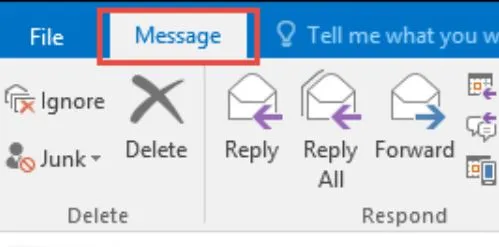
- Dabar eikite į Veiksmai. Iš ten spustelėkite „Prisiminti šį pranešimą“.
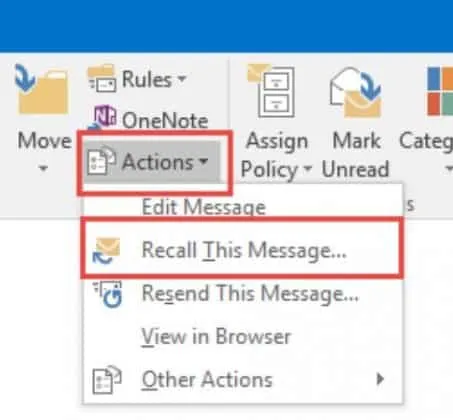
- Tačiau, jei naudojate supaprastintą juostelę, turite pasirinkti skirtuką Pranešimas ir eiti į Daugiau komandų (…). Po to pasirinkite „Veiksmai“ ir spustelėkite „Prisiminti šį pranešimą“.
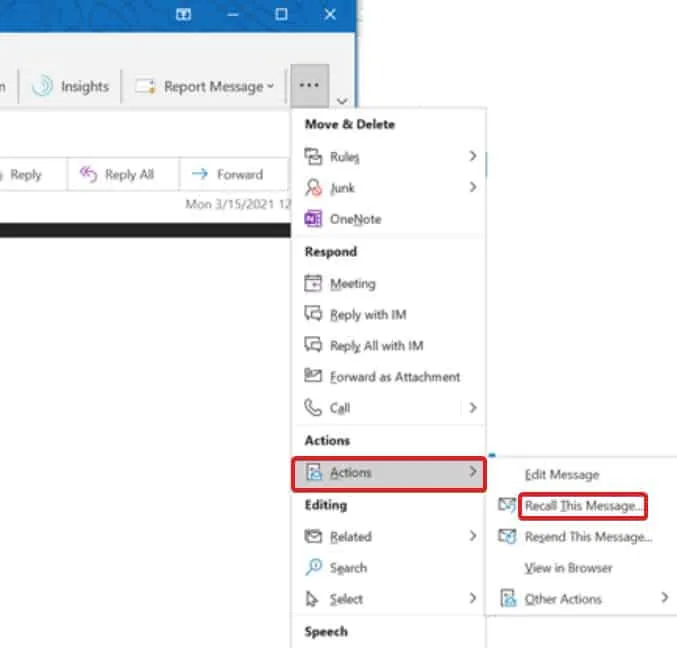
Taip atsimenate pranešimus programoje „Outlook“. Kitame skyriuje parodysime, kaip sužinoti, ar el. laiškas buvo sėkmingai atšauktas.
Kaip sužinoti, ar mano el. pašto adresas buvo atšauktas programoje „Outlook“?
Kai vykdysite aukščiau pateiktas instrukcijas, pamatysite iššokantįjį langą, kuriame bus pateiktos kai kurios parinktys. Bus dvi parinktys: Ištrinti neskaitytas šio pranešimo kopijas ir Ištrinti neskaitytas kopijas ir pakeisti jas nauju pranešimu. Pasirinkite tinkamą variantą, atitinkantį jūsų poreikius.
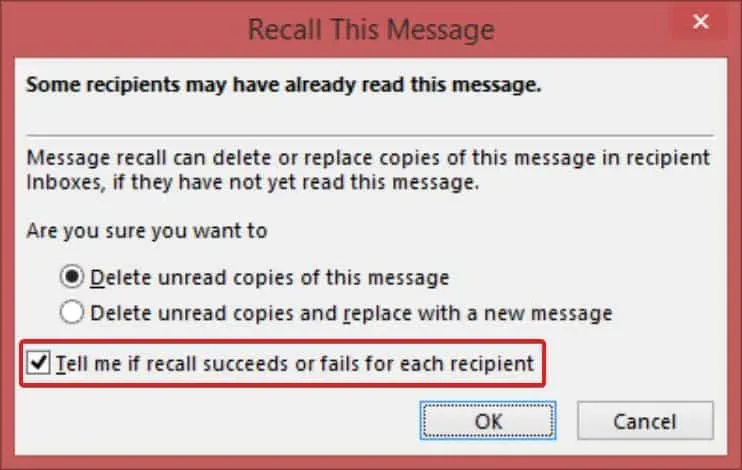
O dabar paskutinis žingsnis. Pamatysite žymimąjį laukelį, kuriame rašoma: Praneškite man, ar kiekvieno gavėjo atšaukimas sėkmingas, ar ne. Pažymėję šį laukelį, gausite pranešimą iš Outlook kiekvieną kartą, kai atšauksite pranešimą, nurodantį, ar el. laiškas buvo sėkmingai atšauktas.
„Outlook“ el. pašto atšaukimas
Na, tai viskas, ką turime, kaip sužinoti, ar jūsų el. paštas buvo sėkmingai atšauktas „Outlook“. Tikimės, kad šis vadovas jums padėjo. Jei jums reikia daugiau pagalbos, nedvejodami pakomentuokite žemiau. Be to, daugelis vartotojų neseniai pranešė, kad „Microsoft Outlook“ neatsidarys „Windows 10/11“, būtinai patikrinkite.



Parašykite komentarą